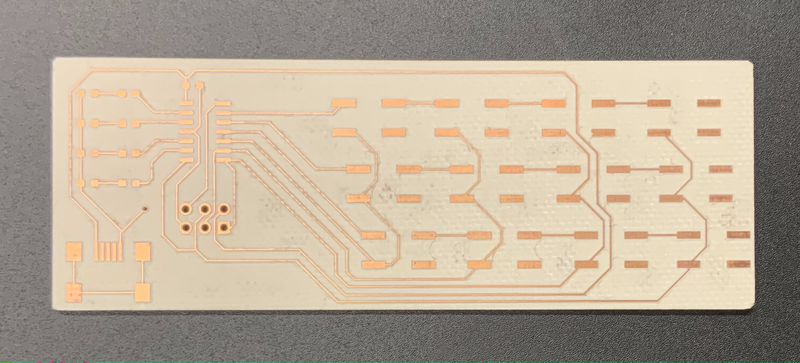Binome2022-2
Sommaire
Introduction
Nous avons choisi de réalisé un clavier USB.
Première carte
Premièrement, la première carte PCB (pour s'entraîner) servira à faire un petit clavier de raccourcis.
- il y aurait 12 touches pour les raccourcis suivant :
- Capture d'écran (FN+Impr Ecran)
- Gestionnaire de tâches (CTRL+MAJ+Echap)
- Fermer application (ALT+F4)
- Copier (CTRL+C)
- Coller (CTRL+V)
- "Ce PC" (Win+E)
- Supprimer définitivement (MAJ+Supp)
- Entrée, utile pour éteindre ordinateur.
- Flèche du haut
- Fléche du bas
- Flèche de droite
- Flèche de gauche
- il y aurait 4 LED :
- Signal de pression sur la touche entrée.
- Signal vert continu lorsque le clavier est branché.
- Signal continu quand le raccourci "Copier" est pressé, puis s'éteint quand "Coller" est pressé à son tour.
Seconde carte
Deuxièmement, avec la seconde carte, nous voulons rajouter plus de touches ainsi que des LED.
Nous pensons à un pavé numérique (LED pour Verr.Num.).
Fonctionnalité supplémentaire
Programmation de raccourcis.
const int buttonPin1 = 0; const int buttonPin2 = 4;
int buttonState = 0;
const int ledPin = 9;
void setup() {
// initialize the LED pin as an output: pinMode(ledPin, OUTPUT); // initialize the pushbutton pin as an input: pinMode(buttonPin1, INPUT); pinMode(buttonPin2, OUTPUT); digitalWrite(buttonPin2, HIGH);
}
int led=0; void loop() {
buttonState=0; buttonState = digitalRead(buttonPin1);
- if 1
// read the state of the pushbutton value: // ledState = digitalRead(ledPin);
if (buttonState == HIGH)
{
// turn LED on:
digitalWrite(ledPin, LOW);
led=0;
}
else{
digitalWrite(ledPin, HIGH);
led=1;
};
- endif
};
<code>
Liste composants
Pour la première carte :
- boutons poussoirs EVQ-Q2F01W (matrice 4x3) ;
- LED empreinte CMS 0603 ;
- ATtiny84.
Pour réaliser le routage de la matrice vous pouvez regarder l'objet https://fr.aliexpress.com/i/1893745690.html. Utilisez la bibliothèque keypad de l'IDE Arduino pour lire les touches.
Ne pas oublier le connecteur ISP (2x3 broches, espacement 2,54mm) pour programmer l'ATtiny84 et le connecteur USB (https://www.sparkfun.com/products/587) pour alimenter la carte.
Vous pouvez commencer à concevoir le schéma du premier circuit.
Lien d'accès au photos et vidéo additionnels
Rendu
= Conclusion =